PyCharm 中配置 PyQt5 环境(Windows)
PyCharm 中配置 PyQt5 环境(Windows)
一、Anaconda 安装
首先,前往 Anaconda 官方网站(https://www.anaconda.com/products/distribution),下载适用于 Windows 系统的 Anaconda 安装包。建议下载最新版本,以获取最新的功能和安全更新。
下载完成后,双击安装包进行安装。在安装过程中,按照安装向导的提示进行操作。注意在选择安装路径时,可以根据自己的需求选择合适的磁盘和文件夹。
安装完成后,打开 Anaconda Prompt(可以通过在开始菜单中搜索 “Anaconda Prompt” 找到)。在命令行中输入conda --version,如果显示出 Anaconda 的版本信息,说明 Anaconda 安装成功。
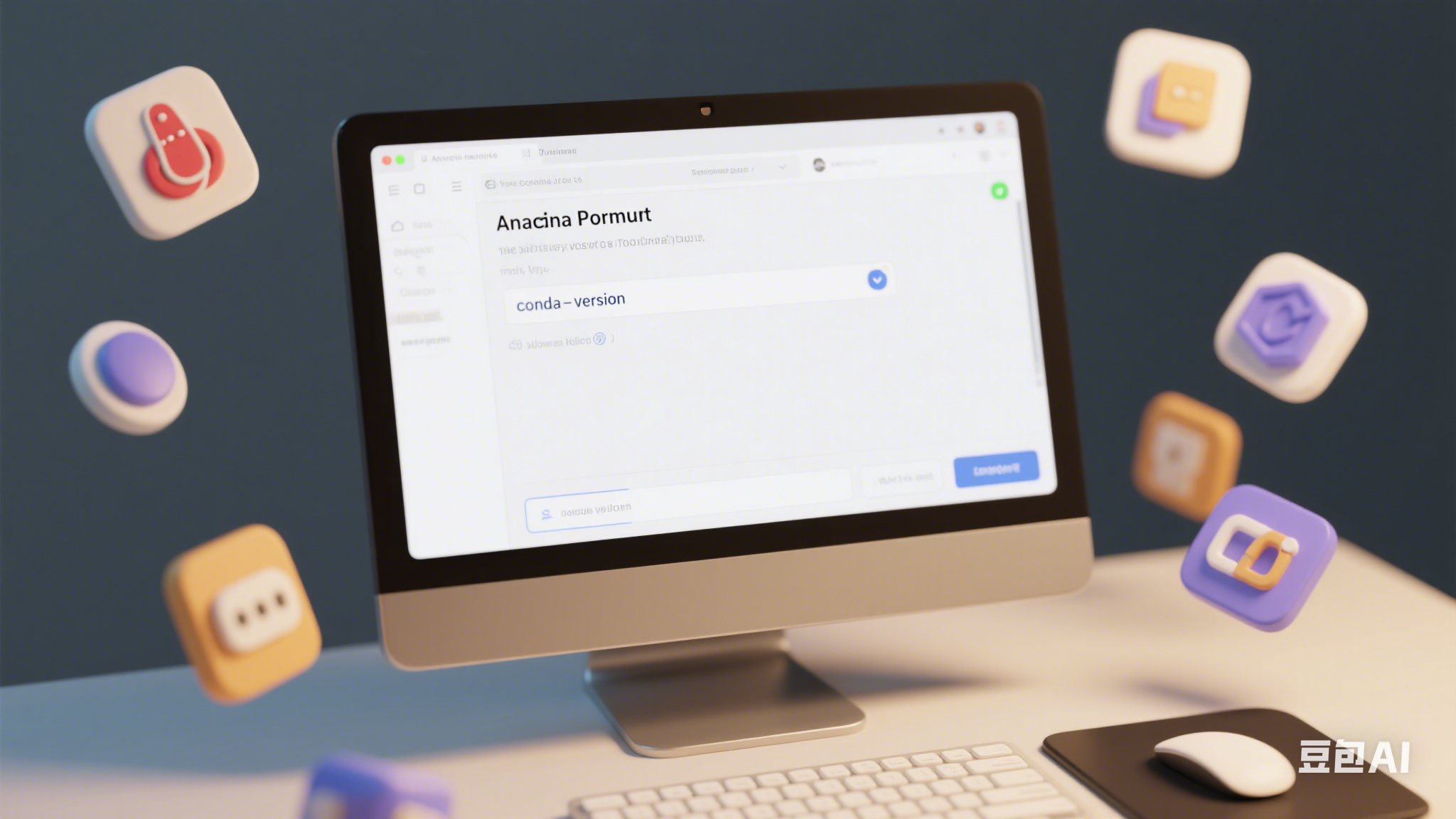
二、创建 Python 虚拟环境
在 Anaconda Prompt 中,输入以下命令创建一个名为pyqt_env的 Python 虚拟环境(你也可以根据自己的喜好命名环境):
conda create -n pyqt\_env python=3.8
这里指定了 Python 版本为 3.8,你可以根据项目需求选择合适的 Python 版本。
2. 输入y确认安装。安装完成后,使用以下命令激活虚拟环境:
conda activate pyqt\_env
当命令行前缀变为(pyqt_env)时,说明虚拟环境已成功激活。
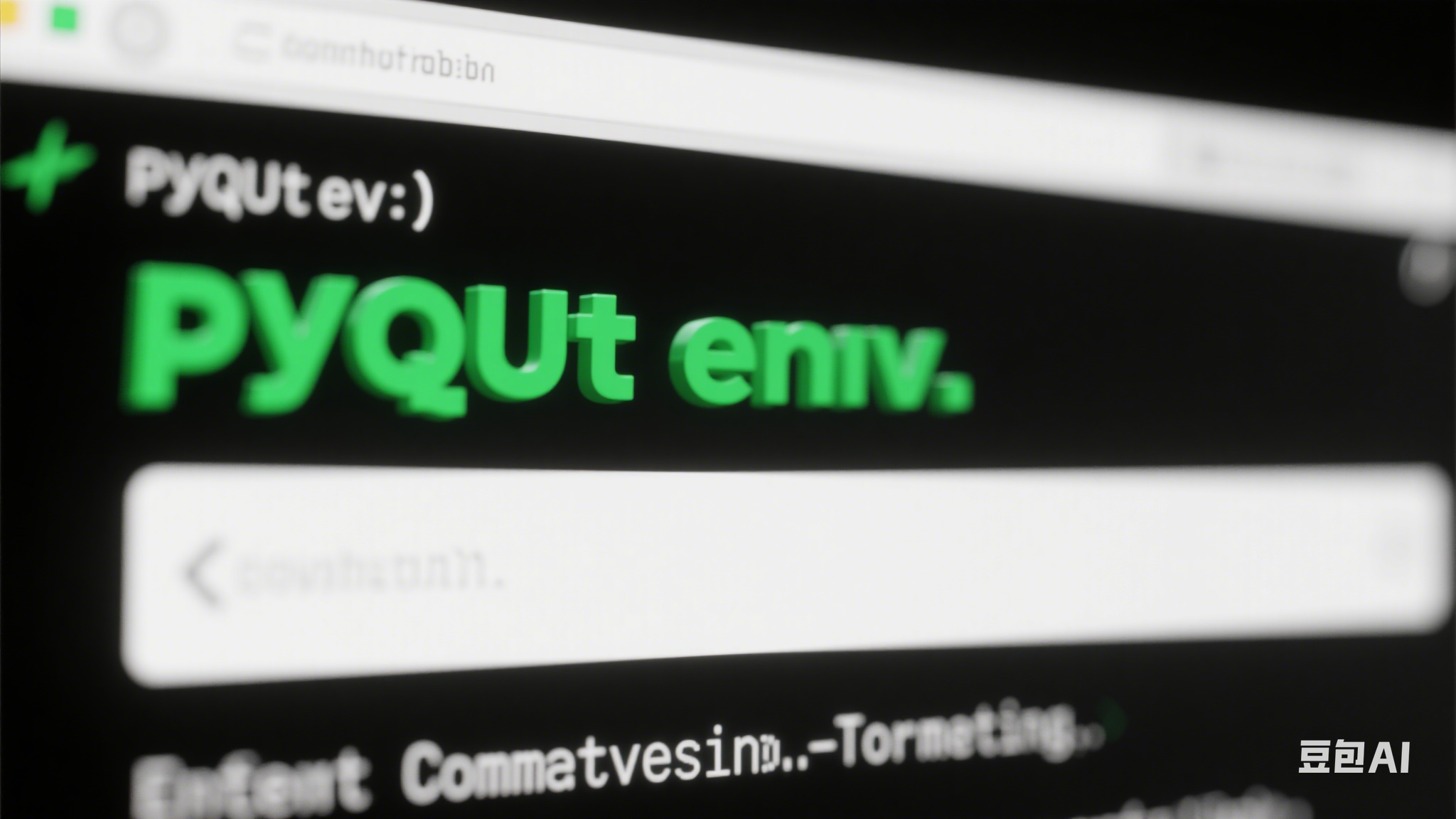
三、安装 PyQt5
在激活的虚拟环境中,输入以下命令安装 PyQt5:
pip install PyQt5
这将从 Python Package Index(PyPI)下载并安装 PyQt5 及其依赖项。
2. 安装完成后,可以通过在 Python 交互式环境中导入PyQt5模块来验证安装是否成功。在 Anaconda Prompt 中输入python进入 Python 交互式环境,然后输入import PyQt5,如果没有报错,说明 PyQt5 安装成功。
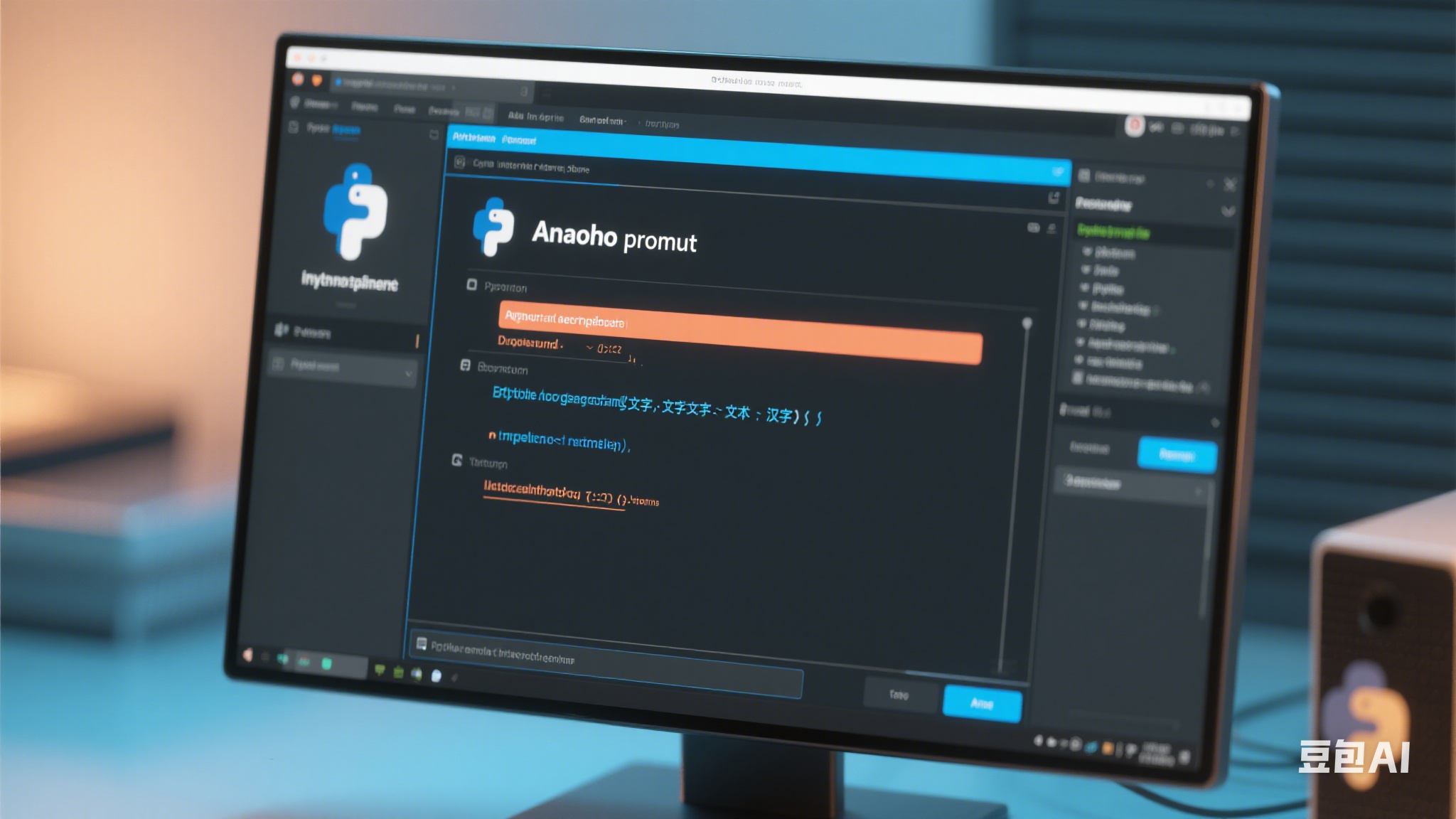
四、PyCharm 配置
打开 PyCharm,点击 “File” -> “Settings”(或者使用快捷键Ctrl + Alt + S)打开设置窗口。
在设置窗口中,选择 “Project: [你的项目名称]” -> “Python Interpreter”。
点击右上角的齿轮图标,选择 “Add”。
在弹出的对话框中,选择 “Conda Environment”,然后选择 “Existing environment”。
在 “Interpreter” 下拉框中,找到并选择之前创建的虚拟环境中的 Python 解释器。例如,如果你的虚拟环境安装在C:\Users\YourUsername\Anaconda3\envs\pyqt_env,则选择C:\Users\YourUsername\Anaconda3\envs\pyqt_env\python.exe。
点击 “OK” 完成配置。此时,PyCharm 的 Python 解释器就切换到了我们配置好的包含 PyQt5 的虚拟环境。
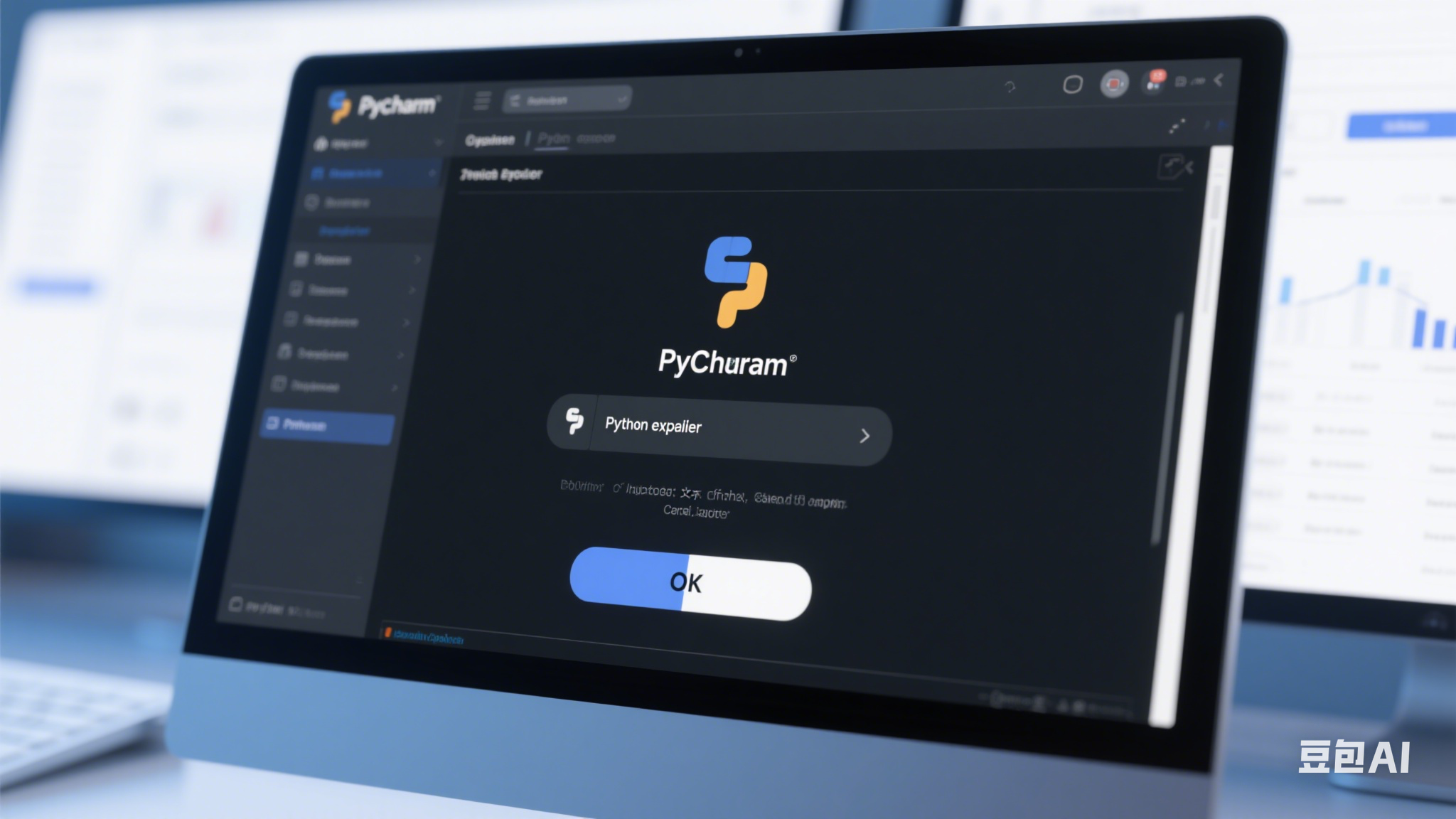
五、代码示例
以下是一个简单的 PyQt5 代码示例,用于创建一个显示 “Hello, PyQt5!” 的窗口:
import sys
from PyQt5.QtWidgets import QApplication, QWidget, QLabel
if __name__ == '__main__':
app = QApplication(sys.argv)
window = QWidget()
window.setWindowTitle('PyQt5 Example')
window.setGeometry(100, 100, 300, 200)
label = QLabel('Hello, PyQt5!', window)
label.move(100, 80)
window.show()
sys.exit(app.exec_())
首先导入必要的模块,QApplication用于管理应用程序的控制流和主要设置,QWidget是所有用户界面对象的基类,QLabel用于显示文本或图像。
创建QApplication对象,它是 PyQt5 应用程序的核心,管理应用程序的控制流和主要设置。
创建QWidget对象作为主窗口,并设置窗口的标题和大小。
创建QLabel对象并将其添加到主窗口中,设置标签的文本和位置。
显示主窗口,并通过app.exec_()启动应用程序的事件循环,当窗口关闭时,通过sys.exit()退出应用程序。
将上述代码保存为.py文件,在 PyCharm 中运行该文件,即可看到显示 “Hello, PyQt5!” 的窗口。
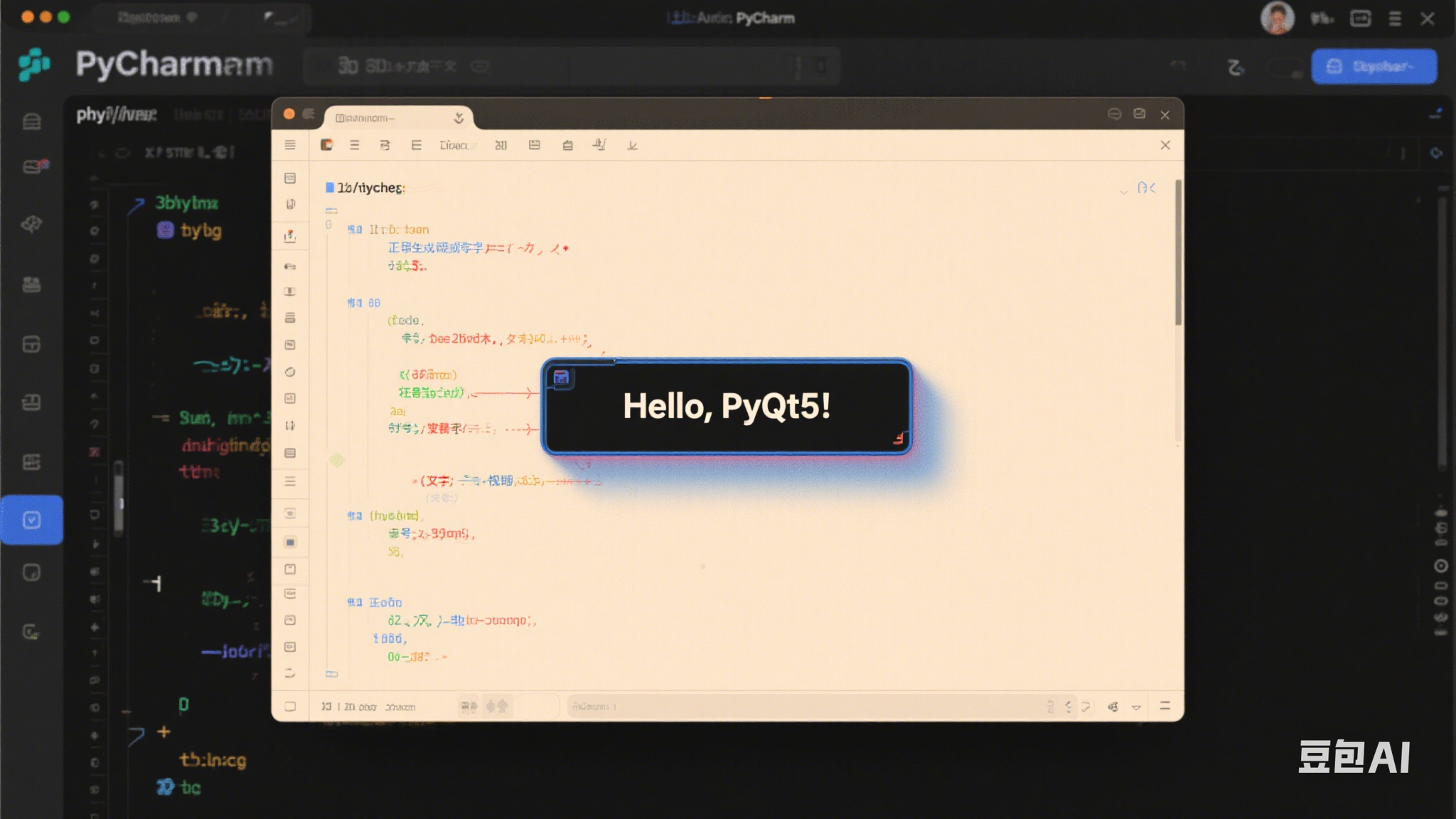
以上就是在 Windows 环境下,通过 Anaconda 在 PyCharm 中配置 PyQt5 环境的详细过程。若你在操作中有任何疑问,或想了解更多 PyQt5 的进阶用法,欢迎随时告诉我。




 浙公网安备 33010602011771号
浙公网安备 33010602011771号